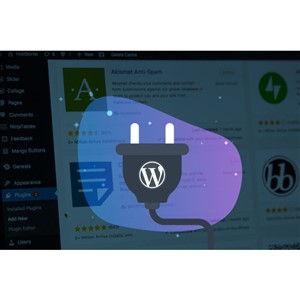، (اخبار رسمی): امروزه ایموجی ها و شکلک ها نقش مهمی در بروز دادن احساسات در یک پیام متنی دارند و تقریبا در تمام پیام رسان ها و شبکه های اجتماعی مورد استفاده قرار می گیرند. همانطور که می دانید هر سیستم عامل ایموجی های پیش فرض خود را دارا می باشد که از نظر ظاهری تفاوت هایی با یکدیگر دارند.
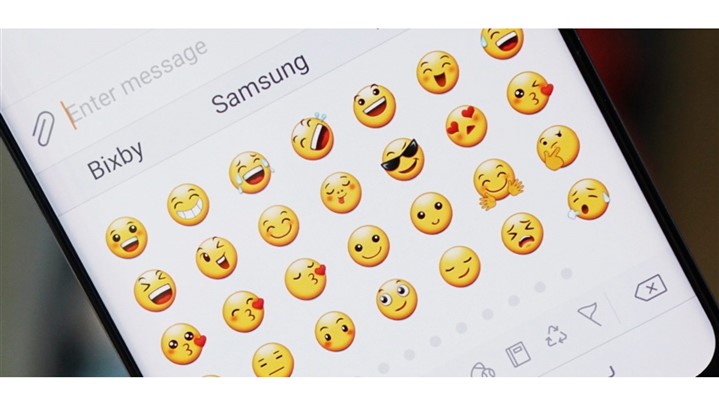
امروزه ایموجی ها و شکلک ها نقش مهمی در بروز دادن احساسات در یک پیام متنی دارند و تقریبا در تمام پیام رسان ها و شبکه های اجتماعی مورد استفاده قرار می گیرند. همانطور که می دانید هر سیستم عامل ایموجی های پیش فرض خود را دارا می باشد که از نظر ظاهری تفاوت هایی با یکدیگر دارند.
روشهای تغییر ایموجی اندروید به آیفون
برای آن که بتوانید به ایموجیهای اپل و iOS بر روی گوشی اندروید خود دسترسی پیدا کنید، نیاز است تا سه گام مهم را طی کنید. در این بخش شما را با این سه گام آشنا میکنیم و در بخشهای بعدی به تفصیل در مورد هر کدام اطلاعات جامع و کاملی را به شما ارائه خواهیم کرد. به منظور پاسخ به این سوال که چگونه در اندروید ایموجی آیفون داشته باشیم باید گفت که در گام اول شما باید یک برنامه تغییر دهنده ایموجی را بر روی گوشی اندروید خود نصب کنید. اگر با نصب برنامهها در اندروید احساس راحتی میکنید، انتخاب خوبی است.
نصب اپلیکیشن تغییر دهنده ایموجی و کیبورد
به دلیل راحتی برنامه نویسی برای سیستم عامل اندروید، شاهد طیف گستردهای از برنامهها در فروشگاه Play Store هستیم. یکی از انواع برنامههایی که مخصوص گوشیهای اندروید است، برنامههای تغییر دهنده کیبورد و ایموجی است. از بهترین اپلیکیشنهایی که به شما اجازه میدهد تا بتوانید اقدام به تغییر ایموجی اندروید به آیفون کنید، میتوان به موارد زیر اشاره کرد:
- Kika Emoji Keyboard
- Facemoji
- Emoji Keyboard Cute Emoticons
- Emoji Fonts
- FancyKey
موارد گفته شده تنها بخشی از برنامههایی هستند که میتوانید از آنها برای تبدیل ایموجی سامسونگ به آیفون و یا تبدیل ایموجی شیائومی به آیفون استفاده کنید. فارغ از آن که از بین نرم افزارهای مختلف به سراغ کدام یک از برنامههای تبدیل ایموجی اندروید به آیفون آمدید، نیاز است تا این برنامه را از طریق گوگل پلی دانلود و آن را بر روی گوشی خود نصب کنید.
فعال سازی کیبورد جدید در گوشی اندروید
اکثر برنامههای تغییر دهنده صفحه کلید که میتوانید آن را بر روی گوشی خود نصب کنید، به نحوی هستند که به شما اجازه تغییر ایموجی را میدهد. همچنین این دسته از برنامهها به شکلی هستند که گزینههای سفارشی سازی و پوستههای جذابی را نیز در اختیار شما قرار میدهند. اگر قصد دارید تا از این برنامهها برای تبدیل ایموجی اندروید به آیفون در گوشیهای سامسونگ و یا گوشیهای سایر برندها استفاده کنید، نیاز است تا پس از نصب برنامه از طریق اپلیکیشن گوگل پلی، به سراغ بخش تنظیمات گوشی خود بروید.
در بخش تنظیمات گوشی خود باید به قسمت System آمده و سپس گزینه Language & Input را انتخاب کنید. در لیست باز شده باید گزینه Virtual Keyboard را انتخاب کرده و سپس با انتخاب گزینه Manage keyboards میتوانید به لیست تمامی کیبوردهای گوشی خود دسترسی پیدا کنید.
سپس در این بخش باید برنامهای که برای تغییر اموجی سامسونگ به iOS نصب کرده اید را انتخاب کرده و گزینه OK را بزنید. سپس برنامه کیبورد جدیدی که نصب کرده اید فعال میشود و هر زمانی که در گوشی شما صفحه کلید فعال میشود، با انتخاب گزینه Keyboard که معمولا در گوشه سمت راست پایین صفحه وجود دارد میتوانید کیبورد گوشی خود را تغییر داده و از این طریق به لیست ایموجیهای جدید گوشی خود دسترسی پیدا کنید.
تغییر فونت گوشی به فونت iOS
در صورتی که قصد دارید تا به صورت کلی فونت گوشی خود را تبدیل به فونت iOS کرده و از این طریق تمامی ایموجیهای گوشی شما براساس سیستم عامل iOS باشد، میتوانید برنامه Emoji Fonts for Flipfont 10 را بر روی گوشی خود نصب و از این طریق کل فونت سیستم گوشی خود را تغییر دهید. انجام این کار تنها روی گوشیهایی در دسترس است که قادر به تغییر فونت هستند. به منظور انجام این کار نیاز است تا در گام اول به سراغ فروشگاه Google Play آمده و برنامه Emoji Fonts را نصب کنید. پس از نصب این برنامه باید به بخش تنظیمات گوشی خود آمده و گزینه Display را انتخاب کنید. سپس باید گزینه Font size and style را انتخاب کنید.
البته انجام این کار در گوشیهای HTC متفاوت است و برای انجام این کار باید به بخش Settings گوشی خود آمده و گزینه Display and gestures را انتخاب کنید. سپس باید در صفحه باز شده گزینه Font style را انتخاب کنید. در این بخش لیست کاملی از فونتهایی که بر روی گوشی نصب شده در دسترس شما قرار خواهد گرفت. سپس باید در این بخش بر روی گزینه Emoji Fonts for Flipfont 10 بزنید و برای تایید تغییر فونت بر روی گزینه Apply بزنید. با انجام این کار تمامی فونت گوشی شما تبدیل به فونت iOS میشود و سپس فرآیند تغییر ایموجی گوشی اندروید به ایفون به بهترین شکل ممکن صورت میگیرد.
### پایان خبر رسمی